- May -akda Jason Gerald [email protected].
- Public 2023-12-16 11:43.
- Huling binago 2025-01-23 12:49.
Itinuturo sa iyo ng wikiHow na ito kung paano i-install ang Homebrew Broswer sa isang Nintendo Wii console. Ang pag-install sa browser na ito ay nagbibigay ng iba't ibang mga benepisyo, kabilang ang pagkakaroon ng madaling i-download na mga application ng Homebrew.
Hakbang
Bahagi 1 ng 2: Pag-download at Pag-configure ng Homebrew Browser
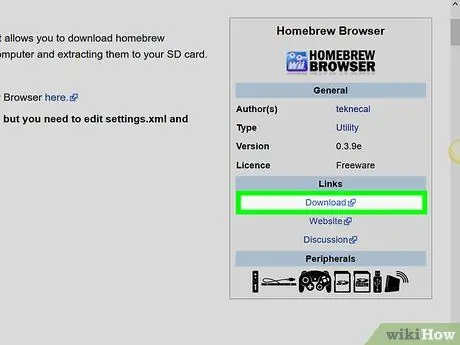
Hakbang 1. I-download ang folder ng pag-install ng Homebrew Browser
Bisitahin ang https://wiibrew.org/wiki/Homebrew_Browser sa web browser ng iyong computer, pagkatapos ay mag-click sa “ Mag-download ”Sa ilalim ng heading na" Mga Link ", sa kanang bahagi ng pahina. Ang Homebrew Browser ZIP folder ay mai-download sa computer pagkatapos.
Maaari kang hilingin na tukuyin ang isang i-save ang lokasyon bago i-download ang file, depende sa mga setting ng iyong browser
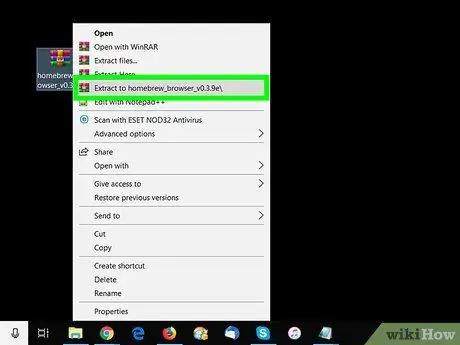
Hakbang 2. I-extract ang na-download na folder
Ang proseso ng pagkuha ay maaaring magkakaiba depende sa operating system ng computer na ginagamit mo (hal. Windows o Mac):
- Windows - I-double click ang ZIP folder, piliin ang tab na “ Humugot "Sa tuktok ng window, i-click ang" I-extract lahat, at piliin ang " I-extract lahat ”Sa pop-up window.
- Mac - I-double-click ang ZIP folder, pagkatapos ay hintaying magbukas ang nakuha na folder.
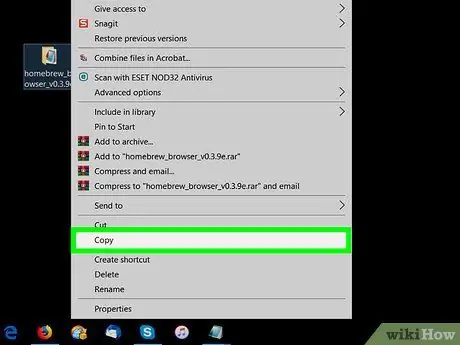
Hakbang 3. Kopyahin ang folder na "homebrew_browser"
I-double click ang folder na "homebrew_browser" sa nakuha na folder upang piliin ito, pagkatapos ay pindutin ang Ctrl + C (Windows) o Command + C (Mac) upang kopyahin ang folder.
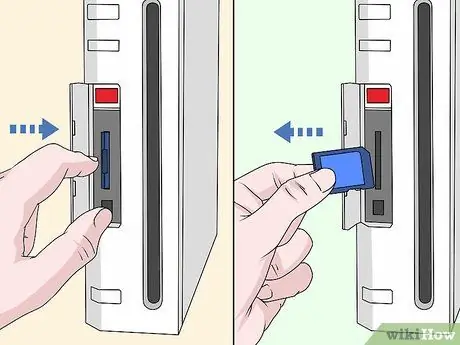
Hakbang 4. Alisin ang SD card mula sa Wii console
Mahahanap mo ang SD card sa slot ng disc. Pindutin ang card upang palabasin ito mula sa console.
- Tiyaking naka-off ang Wii habang ginagawa mo ang pamamaraang ito.
- Sinusuportahan ng Wii ang mga SD card na may maximum na laki ng 2 gigabytes, at SDHC card na may maximum na sukat na 32 gigabytes.

Hakbang 5. Ipasok ang SD card sa computer
Maaaring ipasok ang kard sa puwang ng SD card ng computer na may nakaharap na babaeng konektor.
Kung ang iyong computer ay walang puwang ng SD card, kakailanganin mong bumili ng isang adapter na SD-to-USB na umaangkop sa iyong computer. Kung gumagamit ka ng isang Mac computer, maaaring kailangan mo ng isang adapter na SD-to-USB-C
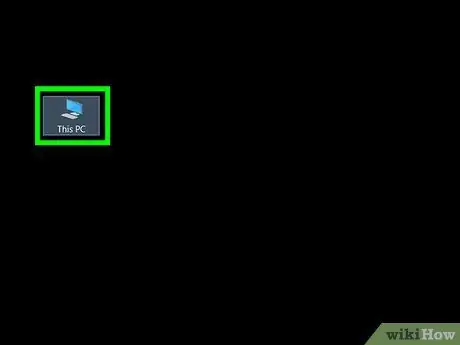
Hakbang 6. Buksan ang SD card
Kung ang window ng card ay hindi awtomatikong magbubukas, sundin ang mga hakbang na ito:
-
Windows - Buksan File Explorer

File_Explorer_Icon i-click ang " Ang PC na ito ”, At i-double click ang pangalan ng SD card sa ilalim ng heading o segment na" Mga Device at drive ".
-
Mac - Buksan
Tagahanap, pagkatapos ay i-click ang pangalan ng SD card sa ibabang kaliwang sulok ng window.
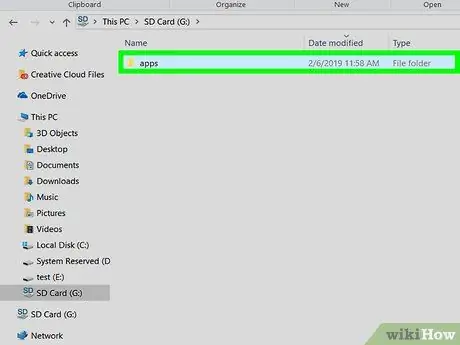
Hakbang 7. Buksan ang folder na "apps"
I-double click ang folder na "apps" sa SD card upang buksan ito. Kung hindi mo nakikita ang folder na "apps", maaari kang lumikha ng iyong sarili sa mga hakbang na ito:
- Windows - Mag-right click sa isang walang laman na haligi sa SD card, piliin ang “ Bago ", i-click ang" Mga folder ”, I-type ang mga app, at pindutin ang Enter.
- Mac - I-click ang menu na “ File ", pumili ng" Bagong folder ”, I-type ang mga app, at pindutin ang Return.
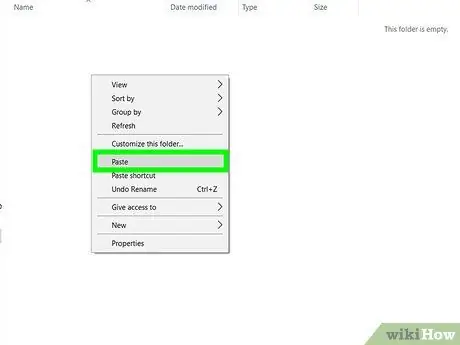
Hakbang 8. I-paste ang folder na "homebrew_browser"
Pindutin ang Ctrl + V o Command + V upang i-paste ang folder na "homebrew_browser" sa folder na "apps".
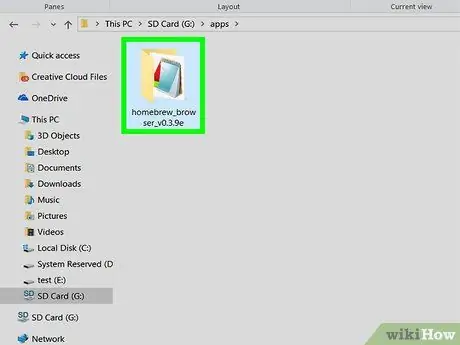
Hakbang 9. Buksan ang folder na "homebrew_browser"
I-double click ang folder na "homebrew_browser" upang buksan ito.
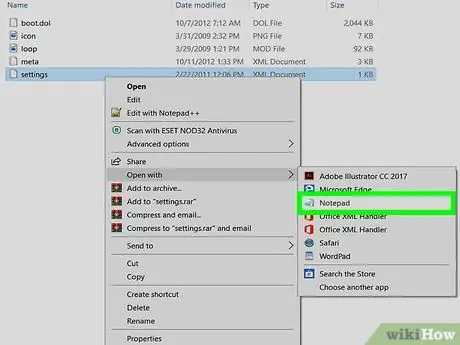
Hakbang 10. Buksan ang file na "mga setting"
Kakailanganin mong gamitin ang built-in na programa sa pag-edit ng teksto ng iyong computer upang magawa ito:
- Windows - Mag-right click sa file na "setting", piliin ang " Buksan kasama ang ”Sa drop-down na menu, at i-click ang“ Notepad " Maaari mo ring mai-right click ang file na "setting" at piliin ang " I-edit ”.
- Mac - I-click ang file na "setting" nang isang beses, piliin ang " File ", i-click ang" Buksan Sa, at piliin ang " TextEdit ”.
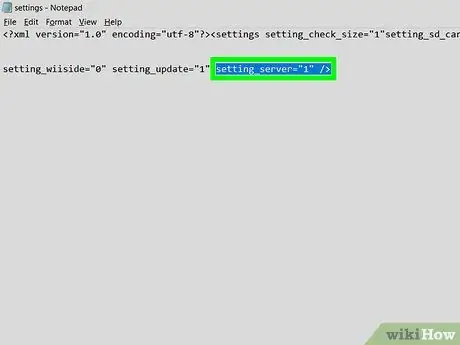
Hakbang 11. Baguhin ang halaga ng "setting" na file server
Dahil sa isang pag-update sa Wii software, kailangan mong baguhin ang halaga ng server mula sa "0" patungong "1" kasama ang mga sumusunod na hakbang:
- Hanapin ang setting ng linya ng teksto_server = "0".
- Palitan ang 0 ng 1.
- Tiyaking ganito ang linya ngayon: setting_server = "1".
- Pindutin ang Ctrl + S (Windows) o Command + S (Mac) upang mai-save ang file.
- Isara ang window ng Notepad o TextEdit.

Hakbang 12. Idiskonekta ang SD card at alisin ito mula sa computer
Sundin ang mga hakbang:
-
Windows - Mag-click
sa kanang sulok sa ibaba ng screen, i-right click ang icon ng fast drive sa pop-up menu, at piliin ang “ Palabasin Pagkatapos nito, maaari mong alisin ang card mula sa computer.
-
Mac - Bumalik sa window ng Finder at i-click ang icon na "Eject"
sa tabi ng pangalan ng SD card. Pagkatapos nito, maaari mong alisin ang card mula sa computer.
Bahagi 2 ng 2: Pag-install ng Homebrew Browser

Hakbang 1. Ipasok muli ang SD card sa Wii console
Palitan ang SD card sa slot nito sa disc tray.

Hakbang 2. I-on ang Wii console
Pindutin ang power button o "Power" sa harap ng console upang i-on ito.
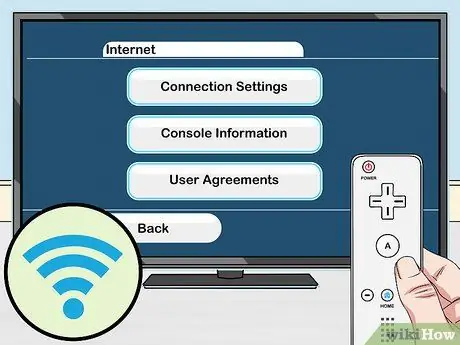
Hakbang 3. Siguraduhin na ang console ay konektado sa internet
Upang magamit ang Homebrew Browser, ang console ay dapat na konektado sa internet.
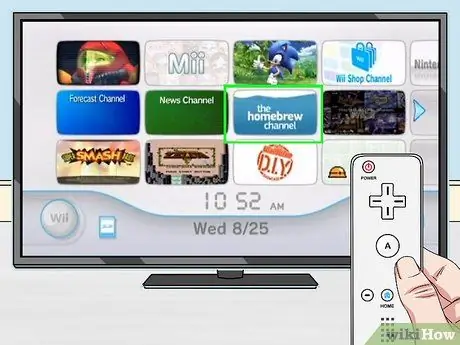
Hakbang 4. Piliin ang homebrew channel
Maaari mong makita ang icon na ito sa pangunahing pahina ng Wii. Pagkatapos nito, ipapakita ang pop-up window na "Homebrew Channel".
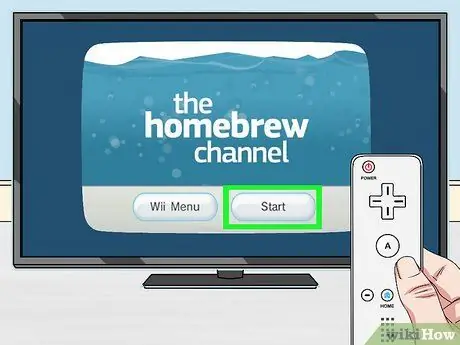
Hakbang 5. Piliin ang Start
Nasa ilalim ito ng bintana.
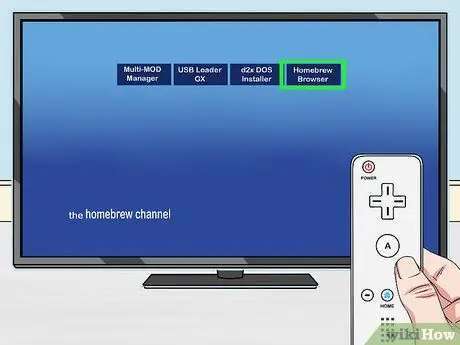
Hakbang 6. Piliin ang HOMEBREW BROWSER
Nasa kanang sulok sa itaas ng screen ito. Magsisimula ang bagong Homebrew Browser sa iyong console. Sa yugtong ito, maaari kang maghanap at mag-download ng nilalaman tulad ng mga laro at application tulad ng ninanais.
Ang Homebrew Browser ay magpapakita ng ilang mga linya ng code sa oras ng pagpapatakbo. Gayunpaman, ito ay normal
Mga Tip
- Maaaring magamit ang Homebrew Browser upang mag-download ng mga laro, app, at mod para sa iyong Wii console.
- Kung nakatanggap ka ng isang mensahe ng error na nagpapahiwatig na ang SD card ay hindi nasusulat, ang lock switch sa card ay maaaring nasa posisyon na "Bukas". I-slide ang switch sa posisyon na off o "Off" upang i-clear ang error.
Babala
- Ang mga hindi pinahintulutang (hindi lisensyado) na mga pagbabago sa Wii console ay nagpapatakbo ng peligro na wasakin ang console o ganap na isara ito.
- Ang pag-install ng Homebrew Channel sa Wii console ay magpapawalang-bisa sa opisyal na warranty ng Nintendo.






